REAL MADRID MÁXIMO CAMPEÓN DE EUROPA
REAL MADRID MÁXIMO CAMPEÓN DE EUROPA.
Leyendas urbanas (II). Las Anillas de las latas de cerveza y refresco.
Leyendas urbanas (II). Las Anillas de las latas de cerveza y refresco.
Desde este blog apollamos al colectivo LGTBI
Desde este blog apollamos al colectivo LGTBI
Real Madrid Campeón del Mundo. Mundial de Clubes de la FIFA MARRUECOS 2014
Real Madrid Campeón del Mundo. Mundial de Clubes de la FIFA MARRUECOS 2014.
Real Madrid 10 veces Campeón de la Champions League.
Real Madrid 4 - 1 Atlético de Madrid - Final de la Champions League 2014 - 24/05/2014 REAL MADRID CAMPEÓN DE LA COPA CHAMPIONS LEAGUE 2014
Real Madrid 19 veces Campeón de la Copa del Rey.
Barcelona 1 - 2 Real Madrid - Final de la Copa del Rey 2014 - 16/04/2014 REAL MADRID CAMPEÓN DE LA COPA DEL REY 2014
Real Madrid Campeón de Liga 2011/2012.
Real Madrid Campeón de Liga 2012/2013. 32 Títulos de Liga.
Real Madrid Campeón de la Liga Endesa 2012/2013
Real Madrid Campeón de la Liga Endesa 2012/2013.
Mostrando entradas con la etiqueta Hazlo tú mismo. Mostrar todas las entradas
Mostrando entradas con la etiqueta Hazlo tú mismo. Mostrar todas las entradas
Capturas de Pantalla en Android sin ser root y sin programas VII (Solución definitiva. Android 4.4.4 Samsung Galaxy Grand Neo Plus)
Capturas de Pantalla en Android sin ser root y sin programas VII
(Solución definitiva. Android 4.4.4 Samsung Galaxy Grand Neo Plus).
Una de las opciones más solicitada por los usuarios de Teléfonos y Tablets es la captura de pantalla sin ser root y sin necesidad de programas, para activar esta función en el móvil Samsung Galaxy Grand Neo Plus esto es posible gracias a un procedimiento muy sencillo:
GravityBox (Módulos Xposed Framework)
18:40
Aplicaciones, Hazlo tú mismo, S.O. Android, Xposed Framework, Xposed Framework módulos
No comments
GravityBox (Módulos Xposed Framework).
Hace unos días hablé de Xpose Framework y ahora toca hablar de sus módulos, me gustaría empezar con el primer módulo llamado GravityBox, sin duda para mi es el mejor y más completo de los módulos que se han creado, ya que nos permite personalizar todos los parámetros de nuestro teléfono.
GravityBox nos permite tener instalada nuestra ROM original, permitiendo un gran toque de personalización.
GravityBox tiene tres versiones totalmente gratuitas para Jelly Bean, Kit-Kat y Lollipop, las cuales se actualizan introduciendo novedades con mucha frecuencia.
Todas se instalan igual, desde Xposed Framework, me gustaría recordar que necesitamos que nuestros teléfonos tengan permisos root.
Para conocer la inmensa cantidad de opciones que permite GravityBox, lo mejor que se puede hacer es instalarla e ir probando por uno mismo las numerosas posibilidades de personalización que esta increíble herramienta nos brinda.
¿Qué es... ? Xposed Framework
11:37
¿Qué es...?, Aplicaciones, Hazlo tú mismo, S.O. Android, Xposed Framework, Xposed Framework módulos
No comments
¿Qué es... ? Xposed Framework.
Xposed Framework a nivel de sotfware nos permite personalizar Android añadiendo funciones y eliminando aquellas que no nos resultan útiles.
A diferencia de las ROMs cocinadas, que cambian totalmente el firmware de Android, para utilizar módulos Xposed no necesitaremos seguir ningún proceso complicado. Además, por regla general estos módulos funcionan con todas las ROMs y versiones de Android por encima de 4.0.3.
Para usar Xposed es necesario tener acceso root. Una vez realizado este paso, solo tendrás que instalar Xposed Installer (lo puedes encontrar en el Xposed Module Repository o en XDA Developers.
Una vez rooteado el terminal e instalado Xposed Installer, llega el momento de trastear instalando y probando diferentes módulos, los cuales encontraremos en el repositorio de Xposed Instaler, en Google Play, en la página web de Module Repository, los módulos que descargados estarán en Downloads, en la aplicación. Desde allí también podremos activar los módulos y, por último, solo tendremos que reiniciar nuestro teléfono.
Configurar el modo multiusuario o multicuenta en Android 4.2 (Jelly Bean)
Modo multicuenta en Android
Recientemente leí la consulta de un usuario (en un afamado blog de tecnología), sobre como podría gestionar múltiples cuentas en su tablet Android. Cual fue mis sorpresa al leer los comentarios de distintos usuarios que le aseguraban que eso era "totalmente imposible" y que Android nunca contempló ni contemplará esa posibilidad.
Debido a tan equivocadas conclusiones decidí plasmar mi comentario a lo "Sheldon Cooper", diciéndoles "amigos, no podéis estar más errados, desde hace un tiempo soy usuario de una tablet Asus con la actualización Android 4.2 (Jelly Ben) con una configuración de tres usuarios distintos, los cuales operan de forma totalmente independiente, con su propia configuración y con niveles de seguridad para sus archivos".
En ese momento decidí escribir este artículo para que veáis que además de ser posible, os enseñaré a activar y a configurarlo.
Como siempre, tanto la firma Asus como Android, se encuentran a la vanguardia de sus más directos competidores (Samsung, Htc, Apple, Blackberry como fabricantes y Apple iOS, Windows Mobile, Blackberry OS, como sistemas operativos), Asus y Android fusionan las más modernas tecnologías con los últimos sistemas operativos del mercado, añadiendo también un precio verdaderamente competitivo.
Hasta ahora no era necesario el sistema multicuenta en Android ya que no tenía ningún sentido integrarlo en un un teléfono móvil al tratarse de un dispositivo personal o laboral y de uso estrictamente individual. No obstante al hablar de un tablet la cosa cambia, ya que este dispositivo dentro del hogar, pasa al uso de varios miembros de la unidad familiar con la perdida de intimidad que ello conlleva, por ejemplo, aunque podemos configurar múltiples correos electrónicos en la aplicación de gmail, todos los correos estarán a la vista de todos y en otros casos como puede ser la cuenta del famoso "Candi Crash" estaríamos obligados a cambiar la cuenta de facebook constantemente según el usuario que quisiera jugar en ese momento. Pues bien estos problemas quedan totalmente resueltos con el novísimo sistema de cuentas multiusuario de Android. Para poder disfrutar de este sistema de forma eficaz y oficial, necesitaremos tener instalado Android 4.2, o también conocido como Jelly Bean (el cual incorporan las tablet de última generación del fabricante Asus).
¿Cómo se crean las cuentas multiusuario en Android?
Añadir y gestionar cuentas de usuario en Android es muy sencillo.
Primero tendremos que comprender que existe un único usuario propietario, siendo este el usuario que configuró primero la tablet, esa cuenta no se puede eliminar a no ser que se reinicie los valores de fábrica. Además este usuario es el único con permisos para añadir y eliminar usuarios. Dicho usuario puede crear hasta un número máximo de 8 cuentas el cual es un número bastante considerable que cubre con creces todas nuestras posibles necesidades.
Añadir cuentas es tan fácil como ir a Ajustes/Usuarios/Añadir usuario. Una vez añadida el usuario tendrá que iniciar sesión en la cuenta que se ha creado y configurar su espacio. Este último paso no es obligatorio hacerlo en el momento, las cuentas pueden ser configuradas más tarde.
¿Qué puede hacer cada usuario?
Todas las cuentas aparecerán en la pantalla de desbloqueo, para acceder solo hay que pulsar sobre el usuario y desbloquear la pantalla. Cada usuario elige la seguridad que quiera para desbloquear la pantalla, también podrá elegir un patrón, un pin, contraseña o el desbloqueo facial.
Por ende también puede modificar ajustes de la configuración que sólo afectan a su cuenta de usuario, como puede ser los sonidos, el brillo de pantalla, y un largo etc… aunque hay otros ajustes que son comunes, como puede ser la configuración del WiFi.
Cada usuario tiene su propio espacio de almacenamiento, en el que se encuentran sus aplicaciones, vídeos, fotos, música y cualquier otro archivo, puede personalizar su escritorio y su propio fondo de pantalla, salvapantallas, widgets y demás accesos directos, etc… Sus datos son privados, un usuario no puede acceder a los datos del otro. La memoria es compartida, y no se asignan particiones fijas.
Cada usuario sólo puede ver en el lanzador de aplicaciones las que ha instalado. En el caso de que un usuario instale una aplicación que ya exista en otro usuario esta no se volverá a descargar, se añadirá el acceso directo y se crearán los datos para ese nuevo usuario.
Las aplicaciones se desinstalaran completamente cuando todos los usuarios la borren, si algún usuario aún la tiene solo borrará sus datos y su acceso directo para esa aplicación. Si algún usuario actualiza la aplicación esta afectara a todos los usuarios.
En cuanto a las de pago sólo se instalan a los usuarios que la pagaron, el resto podrán tenerlas en su espacio una vez que la pague.
En el caso de las notificaciones, sólo llegarán al que tiene la sesión activa o fue el último usuario en usar la tablet llegando al modo reposo. El resto de usuarios las reciben en el momento en el que pulsan sobre su nombre para acceder.
Nota: Se han descubierto referencias a la gestión de múltiples cuentas de usuario en el código fuente de Android 4.1 (Jelly Bean), y hay pululando por la red algunas Roms modificadas y/o aplicaciones que pueden obligar al sistema a integrarlo de forma "no oficial", no recomendamos forzar al sistema Android 4.1 en este sentido, ya que se han dado casos de funcionamientos imprevisibles, fallidos y/o perdida en la integridad del sistema operativo, solo es recomendable usarlo teniendo instalado Android 4.2 y usarlo de forma nativa.
Capturas de Pantalla en Android sin ser root y sin programas VI (Solución definitiva. Android 4.4.2 KitKat Karboon a19)
Capturas de Pantalla en Android sin ser root y sin programas VI (Solución definitiva.
Android 4.4.2 KitKat Karboon a19).
Una de las opciones más solicitada por los usuarios de Teléfonos y Tablets es la captura de pantalla sin ser root y sin necesidad de programas, para activar esta función en el móvil Karboon a19 esto es posible gracias a la visión del fabricante, dándonos la opción de usar un procedimiento muy sencillo:
1.- Pulsar a la vez botón power+volumen (-).
Capturas de Pantalla en Android sin ser root y sin programas V (Solución definitiva. Android 4.4.2 KitKat TZE Blade 2)
Capturas de Pantalla en Android sin ser root y sin programas V (Solución definitiva.
Android 4.4.2 KitKat TZE Blade 2).
Una de las opciones más solicitada por los usuarios de Teléfonos y Tablets es la captura de pantalla sin ser root y sin necesidad de programas, para activar esta función en el móvil TZE Blade L2 esto es posible gracias a la visión del fabricante, dándonos la opción de usar un procedimiento muy sencillo:
1.- Pulsar a la vez botón power+volumen (-).
Capturas de Pantalla en Android sin ser root y sin programas IV (Solución definitiva. Android 4.2.2 tablet OCU)
Capturas de Pantalla en Android sin ser root y sin programas IV. (Solución definitiva)
Tablet OCU Android 4.2.2.
Capturas de Pantalla en Android sin ser root y sin programas IV (Solución definitiva. Android 4.2.2 tablet OCU): Una de las opciones más solicitada por los usuarios de Teléfonos y Tablets es la captura de pantalla sin ser root y sin necesidad de programas, para activar esta función en la Tablet de la OCU esto es posible gracias a la visión del fabricante, dándonos la opción de usar un procedimiento muy sencillo:
1. Vamos a ajustes y localizamos la pestaña "ScreenshotSetting" y la pulsamos:
1. Vamos a ajustes y localizamos la pestaña "ScreenshotSetting" y la pulsamos:
2. Localizamos y activamos la pestaña "Show the screenshot button in the statusbar", lo que nos colocará un icono con forma de cámara fotográfica en la barra de status de la tablet.
3. Ajustamos el tiempo de captura de pantalla en "Select delay time to capture the screen".
4. Seleccionamos donde se almacenarán las capturas de pantalla realizadas en "Set the location of screenshot storage".
5. A partir de este momento podremos realizar cualquier captura con solo pulsar el icono de la cámara en la barra de status.
Capturas de Pantalla en Android sin ser root y sin programas III (Solución definitiva. Android 4.2.2)
Capturas de Pantalla en Android sin ser root y sin programas III (Solución definitiva Talbet Asus MEMO PAD HD 7 Series. Android 4.2.2): Una de las opciones más solicitada por los usuarios de Teléfonos y Tablets es la captura de pantalla sin ser root y sin necesidad de programas, en la gama de Tablets Asus esto es posible gracias a la visión del fabricante, dándonos la opción de usar un procedimiento muy sencillo:
1º Buscamos dentro de ajustes la opción "Configuración personalizada de ASUS.
2º Activamos la opción de "Captura de pantalla".. Obtener capturas de pantalla manteniendo presionada la teca de aplicaciones recientes y también tendremos la opción de modificar el formato de archivo de la captura de pantalla entre JPEG y PNG.
2º Nos dirigimos a la pantalla que deseemos capturar.
 3º Pulsamos el botón situado en el extremo derecho inferior de la tablet (el botón remarcado en estas capturas de pantalla) y sonará un "Click" como si tomáramos una foto (la captura ya se ha producido).
3º Pulsamos el botón situado en el extremo derecho inferior de la tablet (el botón remarcado en estas capturas de pantalla) y sonará un "Click" como si tomáramos una foto (la captura ya se ha producido).
4º Vamos a Galería y en la carpeta que se habrá creado "Screenshots" encontraremos la imagen capturada.
Capturas de Pantalla en Android sin programas y sin ser root II (Solución definitiva. Android 2.3.4)
Capturas de Pantalla en Android sin programas y sin ser root II (Solución definitiva. Android 2.3.4).

 Capturas de Pantalla en Android sin programas y sin ser root II (Solución definitiva, serie Samsung Galaxy): Como ya indiqué en mi último post sobre android (Android 2.3.4 Gingerbread oficial gratis para la serie Galaxy), la actualización ha provocado que tengamos que modificar algunos procedimientos, en este post comentaré la nueva manera de realizar capturas de pantalla sin programas y sin ser root para la versión de Android 2.3.4 en modelos Samsung serie Galaxy:
Capturas de Pantalla en Android sin programas y sin ser root II (Solución definitiva, serie Samsung Galaxy): Como ya indiqué en mi último post sobre android (Android 2.3.4 Gingerbread oficial gratis para la serie Galaxy), la actualización ha provocado que tengamos que modificar algunos procedimientos, en este post comentaré la nueva manera de realizar capturas de pantalla sin programas y sin ser root para la versión de Android 2.3.4 en modelos Samsung serie Galaxy:
1º Buscamos la pantalla a capturar.
2º Pulsamos el botón central del teléfono y lo mantenemos pulsado.
3º Pulsamos el botón de apagado y activado de pantalla del teléfono, situado en el lateral derecho y sonará un "Click" como si tomáramos una foto (la captura ya se ha producido).
4º Vamos a Galería y en la carpeta que se habrá creado "Screencapture" encontraremos la imagen capturada.
Fácil y sencillo

 |
| Mi Samsung Galaxy Mini |
 |
| Mi Samsung Galaxy Mini |
 |
| Añadir leyenda |
Para los que no han actualizado su versión podéis pasar por mi post "Capturas de Pantalla en Android sin programas y sin ser root I" para los que tenéis S. Operativos Android 2.2
Capturas de Pantalla en Android sin ser root y sin programas I (Solución definitiva. Android 2.2)
 Capturas de Pantalla en teléfonos Android sin ser root y sin programas (Solución definitiva Samsung serie Galaxy): Parece mentira, pero es posible, yo lo he conseguido con mi Samsung Galaxy Mini, desconozco si en otros teléfonos Samsung o de otras marcas es posible, el procedimiento es sencillo:
Capturas de Pantalla en teléfonos Android sin ser root y sin programas (Solución definitiva Samsung serie Galaxy): Parece mentira, pero es posible, yo lo he conseguido con mi Samsung Galaxy Mini, desconozco si en otros teléfonos Samsung o de otras marcas es posible, el procedimiento es sencillo:
1º Buscamos la pantalla a capturar.
2º Pulsamos el botón de retroceso (el último de la derecha) del teléfono y lo mantenemos pulsado.
3º Pulsamos el botón situado en medio del teléfono y sonará un "Click" como si tomáramos una foto (la captura ya se ha producido).
4º Vamos a Galería y en la carpeta que se habrá creado "Screencapture" encontraremos la imagen capturada.
Fácil y sencillo
Óscar J. |
| Ejemplo de imagen capturada con Samsung Galaxy Mini |
NOVEDAD
¿Qué es... ? Miracast
Sin duda alguna, una de las principales y más llamativas novedades que nos entregaron junto a la versión de Android 4.2, fue la inserción del nuevo protocolo de emisión de vídeo y audio mediante la red WiFi.
Aunque en su momento no se le dió mucho bombo, algunas empresas apostaron por él con un software propio aunque en la última versión de Android disponible se ha implementado esta característica como nativa, por la que todos los androides que se fabriquen de ahora en adelante deberían poder usarla.
¿Qué es Miracast?
Miracast es un nuevo protocolo que nos permitirá transmitir audio y vídeo mediante WiFi entre distintos dispositivos. Se apoya en la red WiFi disponible (802.11n), usando las bandas de 2’4GHz y 5GHz. Gracias a ésto, podremos disfrutar de cualquier contenido multimedia en cualquier aparato de nuestro entorno. Siempre y cuando soporten esta tecnología, claro.
Aunque no es necesario que ambos dispositivos estén conectados a internet, hace falta que éstos compartan la misma red local. El sistema se basa en la transmisión de un archivo de un terminal a otro mediante la red WiFi disponible. Así conseguimos compartir contenido entre nuestros smartphones, tablets, televisores, reproductores, etc. Además, no influye para nada el fabricante o el modelo de los aparatos, puesto que el protocolo es el mismo.
Realmente la mejor opción de Miracast es poder hacer "mirroring" o lo que es lo mismo, trasladar la pantalla completa de nuestro dispositivo a la pantalla de televisión.
Controla Windows 7 y Windows 8 desde Android
8:42
Curso Windows 8, Hazlo tú mismo, S.O. Android, S.O. Windows 7, S.O. Windows 8, Tecnología
1 comment
Controla Windows 8 desde Android.
Como continuación a mi artículo sobre las mejores aplicaciones de Android, no podía faltar esta pequeña joya, llamada "Microsoft Remote Desktop", la cual puso Microsoft a nuestra disposición en el Market de Google.
 |
| Microsoft Remote Desktop |
Microsoft ha lanzado esta aplicación con la que podremos controlar nuestro Windows 7 y Windows 8 desde smartphones o tabletas
Esta app que se puede encontrar tanto en iTunes como en Google Play se describe como "la aplicación de escritorio remoto que puede conectarse a un PC y sus recursos de trabajo desde cualquier lugar".
Esta app que se puede encontrar tanto en iTunes como en Google Play se describe como "la aplicación de escritorio remoto que puede conectarse a un PC y sus recursos de trabajo desde cualquier lugar".
Entre otras cosas nos permite acceder a distintas carpetas del escritorio, a nuestra biblioteca multimedia para escuchar nuestra música o ver nuestros vídeos, además nos permite ser la interfaz para que se conecte el equipo en casa con monitores externos o proyectores para presentaciones.
En estos momentos estoy preparando un videotutorial que estará a vuestra disposición en unos días.
Sin duda esta aplicación será muy útil para todos aquellos que os guste manejar vuestro PC de forma remota.
En estos momentos estoy preparando un videotutorial que estará a vuestra disposición en unos días.
Sin duda esta aplicación será muy útil para todos aquellos que os guste manejar vuestro PC de forma remota.
Cisco Network Magic Pro. - Análisis
15:38
Hazlo tú mismo, Informática, Riesgo Tecnológico, S.O. Windows, Tecnología, WI-FI, Wireless
No comments
Network Magic te ayudará a eliminar los problemas de tu red casera ayudándote a sacarle mayor provecho a la misma. Podrás compartir de una manera fácil y cómoda ficheros e impresoras; ver un mapa dinámico y detallado de toda tu red y localizar y protegerte de intrusos que puedan acceder por medio de la red inalámbrica. El programa permite añadir nuevos ordenadores a la red, de una manera fácil e intuitiva; administrar la seguridad de todos los ordenadores.
Este programa es capaz de administrar las redes, también permite ver intrusos en tu red tanto por red física como por wireless y configurar tu router, hacer test de velocidad y reparar las conexiones de red y administrar tus archivos de red protegiéndolo de cualquier intruso.
Network Magic es un potente programa que te ayudará con la a veces difícil tarea de monitorear el estado de tu red incluyendo la configuración de la misma. Comparte impresoras, archivos sin necesidad de configurar nada y deja que el programa lo haga por tí
Protección de la red. Activa el filtrado MAC para impedir que intrusos puedan acceder a su conexión doméstica. (Esta característica funciona solo con ciertos routers).
Bloqueo de intrusos en la red. Network Magic detecta los intrusos en la red y te advierte. Los intrusos no identificados son automáticamente bloqueados
Alertas de red. Network Magic muestra desde una sola ventana el estado y las alertas de seguridad de todos los ordenadores, e incluye la actualización de antivirus, estado del firewall y las actualizaciones críticas de Windows. El estado de las actualizaciones se muestra rojo para las críticas, amarillo para urgentes y verde para las no críticas, para facilitar así su gestión.
Escáner continuo. Para asegurar que su red doméstica está actualizada y proteger de posibles ataques.
Compartir impresoras fácilmente. Network Magic le permite compartir impresora de manera automática, incluyendo la transferencia y la instalación de programas pilotos en todos los ordenadores de la red.
Compartir archivos fácilmente. Con un solo clic podrá compartir archivos sin tener que pasar por el laberinto de pantallas de configuración de Windows.
Soporte para numerosos sistemas operativos. Permite conexión doméstica entre todos los sistemas operativos de Windows – incluye todas las versiones.
Gestión de la configuración de Firewall. Configura automáticamente firewalls Windows XP SP2.
Configuración inteligente. Configuración automática de los ordenadores portátiles de trabajo para utilizarlos en su red doméstica.
Estado de la red y alertas de seguridad. Vigile los ordenadores y las conexiones en su red para asegurarse del funcionamiento óptimo de la misma. En caso de necesitarlo, repare las conexiones, visualice alertas sobre problemas potenciales de seguridad, cierre su red y bloquee la entrada de intrusos como protección inalámbrica, y gestione el estado de su software antivirus y firewall en todos los ordenadores de su red desde una sola pantalla de un único ordenador.
Asistente para agregar dispositivos. Este asistente ayuda a la hora de añadir un nuevo ordenador o dispositivo a su red domestica de forma rápida, modificando y restaurando posteriormente y de manera automática los parámetros de seguridad cuando el nuevo dispositivo es introducido en la red.
Propiedades detalladas de los componentes de la red. Acceda fácilmente a toda la información sobre cada uno de los dispositivos de la red: datos técnicos, tareas propuestas y alarmas de seguridad.
Plano detallado de la red. Network Magic crea un esquema dinámico de la red en una única pantalla para poder gestionar toda la red doméstica desde un único ordenador. Network Magic reconoce todos los principales routers y cientos de dispositivos, incluyendo adaptadores VoIP, NAS, cámaras de red, etc.
Informe de la actividad de la red. Con Network Magic podrá ver la actividad reciente de la red incluyendo los nuevos dispositivos añadidos y los nuevos archivos compartidos.
Como montar un Punto de Acceso WiFi con Android
3:50
Hazlo tú mismo, Informática, Manuales, S.O. Android, Telefonía Móvil, WI-FI, Wireless
2 comments
Podemos compartir la conexión 3G de nuestros dispositivos android muy fácilmente con nuestros ordenadores, consolas, etc.. vía WiFi a partir de la versión 2.2 de android, algo muy práctico en el caso de que necesitemos movilidad y no dispongamos de otro medio para acceder a Internet, describo el procedimiento paso a paso:

 1º.- En el caso de que dispongamos de un teléfono Samsung deberemos cambiar en la configuración del APN, la opción de Internet por Internet+DUN, puede que en otras marcas sea necesario también cambiarlo pero lo desconozco, no perdéis nada por revisar vuestra configuración (el principal problema que puedes encontrar si no realizas este paso es que puedes asociarte al punto de acceso pero no tienes acceso a Internet).
1º.- En el caso de que dispongamos de un teléfono Samsung deberemos cambiar en la configuración del APN, la opción de Internet por Internet+DUN, puede que en otras marcas sea necesario también cambiarlo pero lo desconozco, no perdéis nada por revisar vuestra configuración (el principal problema que puedes encontrar si no realizas este paso es que puedes asociarte al punto de acceso pero no tienes acceso a Internet).
 2º.- Accederemos al menú de conexiones inalámbricas y pinchar Punto de Acceso en el siguiente menú y posteriormente activar AP móvil.
2º.- Accederemos al menú de conexiones inalámbricas y pinchar Punto de Acceso en el siguiente menú y posteriormente activar AP móvil.
 3º.- Pinchar Ajustes de Mobile AP y rellenar el campo de SSID (nombre del punto de acceso WiFi) y modificar el tipo de seguridad por Open (sin seguridad) o WPA2 PSK (si seleccionamos esta opción tendremos que introducir la contraseña que deseemos para nuestro punto de acceso, por último buscaremos en nuestro portátil el punto de acceso y configuramos los campos de seguridad y ya podemos acceder a Internet desde el dispositivo asociado.
3º.- Pinchar Ajustes de Mobile AP y rellenar el campo de SSID (nombre del punto de acceso WiFi) y modificar el tipo de seguridad por Open (sin seguridad) o WPA2 PSK (si seleccionamos esta opción tendremos que introducir la contraseña que deseemos para nuestro punto de acceso, por último buscaremos en nuestro portátil el punto de acceso y configuramos los campos de seguridad y ya podemos acceder a Internet desde el dispositivo asociado.Óscar J.
WhatsApp en el PC con BlueStacks (emulador de android para PC): Instalación y configuración
2:51
Aplicaciones, Emulador, Hazlo tú mismo, Juegos Android, S.O. Android, S.O. Windows 7, S.O. Windows 8, Tecnología, Terminal, WhatsApp
6 comments
WhatsApp en el PC con BlueStacks
(emulador de android para PC)
Instalación y configuración.
En esta ocasión os enseñaré a instalar WhatsApp en vuestro PC con BlueStacks, en anteriores artículos os dejé información sobre este emulador de Android y el enlace para poder instalarlo, no obstante os dejo el link para que lo tengáis a mano. BLUESTACKS.
WhatsApp en el PC con BlueStacks (emulador de android para PC
Instalación y configuración
1º Instalamos Bluestacks en nuestro PC.
2º Una vez arrancado por primera vez el sistema Bluestacks configuramos nuestra cuenta de Gmail
3º Pinchamos el icono de búsqueda y escribimos whatsapp
4º Seleccionamos la búsqueda en Google Play y nos dirige directamente a la descarga de Whatsapp.
5º Seleccionamos la aplicación y nos aparecerá el icono de instalación
6º Instamos la aplicación y nos dirigimos a la pantalla principal de Blustacks
7º Pinchamos el icono Whatsapp y lo configuramos igual que si fuera nuestro teléfono móvil
8º Verifica tu número de teléfono, en este punto tenemos varias opciones:
- Solo se puede tener asociado un número de Whatsapp con un dispositivo, por lo que si introducimos nuestro teléfono se asociará con Bluestacks y lo perderemos del móvil.
- Conseguimos un segundo número gratis en fonyou.es (método recomendado), quedando un número para el Whatsapp del móvil y otro para el Bluestacks, los usuarios de Movistar también disponen de un servicio parecido en segunda línea Movistar.
- Usar un número de teléfono móvil que no use android y que tengamos disponible.
10º Introducimos el nombre de usuario y la fotografía que nos guste.
11º La aplicación queda funcionando a la espera de añadir nuestros contactos.
Añadir los contactos con Go Contacts Ex
1º Instalamos la aplicación tanto en nuestro dispositivo móvil como en Bluestacks.
2º Hacemos una copia de seguridad de los contactos del dispositivo móvil con Go Contacts Ex y la enviamos por mail a la cuenta de Gmail que configuramos con Bluestacks.
3º Recuperamos la copia de seguridad
4º Recargamos nuestros contactos en Whatsapp y aparecerán todos.
A disfrutar de WhatsApp en vuestro PC
Construir unas gafas 3D

Material necesario:
Cartulina o unas gafas viejas
Papel celofán o acetato de colores rojo y azul
Cinta adhesiva o pegamento
Tijeras
Observa la plantilla y sigue las instrucciones:
Imprimir la plantilla y estas figuras con la cartulina.
Pegar el papel celofán cyan y el papel celofán rojo en el mismo lado que en la figura.
Fedora 16 (más software libre)
Con el patrocinio de Red Hat, nos llega FEDORA 16, el cual está diseñado para uso cotidiano, es muy veloz y tiene una gran estabillidad. Es completamente gratuito y libre.
Dispone de descargas para microprocesadores de 32bits y 64bits, también la instalación incluye muchos escritorios, además de Gnome y KDE, como pueden ser LXDE y Xfce, los cuales están optimizados para netbooks o notebooks.
También dispone de múltiples aplicaciones gratuitas, que seguro trataran de abarcar todas nuestras necesidades como usuarios.
Además para los que siempre quieren estar a lo último y no pueden esperar más, también disponen de Fedora 17 Alpha
Además para los que siempre quieren estar a lo último y no pueden esperar más, también disponen de Fedora 17 Alpha
Más información y descargas gratuitas: http://fedoraproject.org/es/
Distribución LINUX UBUNTU 11.10. Disponible (Software Libre)
UBUNTU 11.10 es una de las mejores distribuciones Linux, dispone de gran cantidad de Software Libre, con todo tipo de programas para cualquier tipo de actividad. Diseñadas tanto para el ocio como para el uso personal o profesional.
UBUNTU 11.10 se puede instalar perfectamente sin ningún tipo de inestabilidad.
Suscribirse a:
Entradas (Atom)












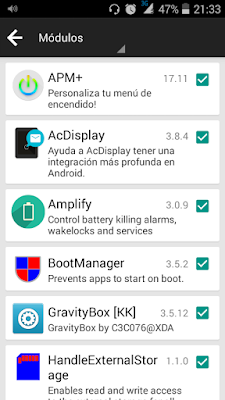












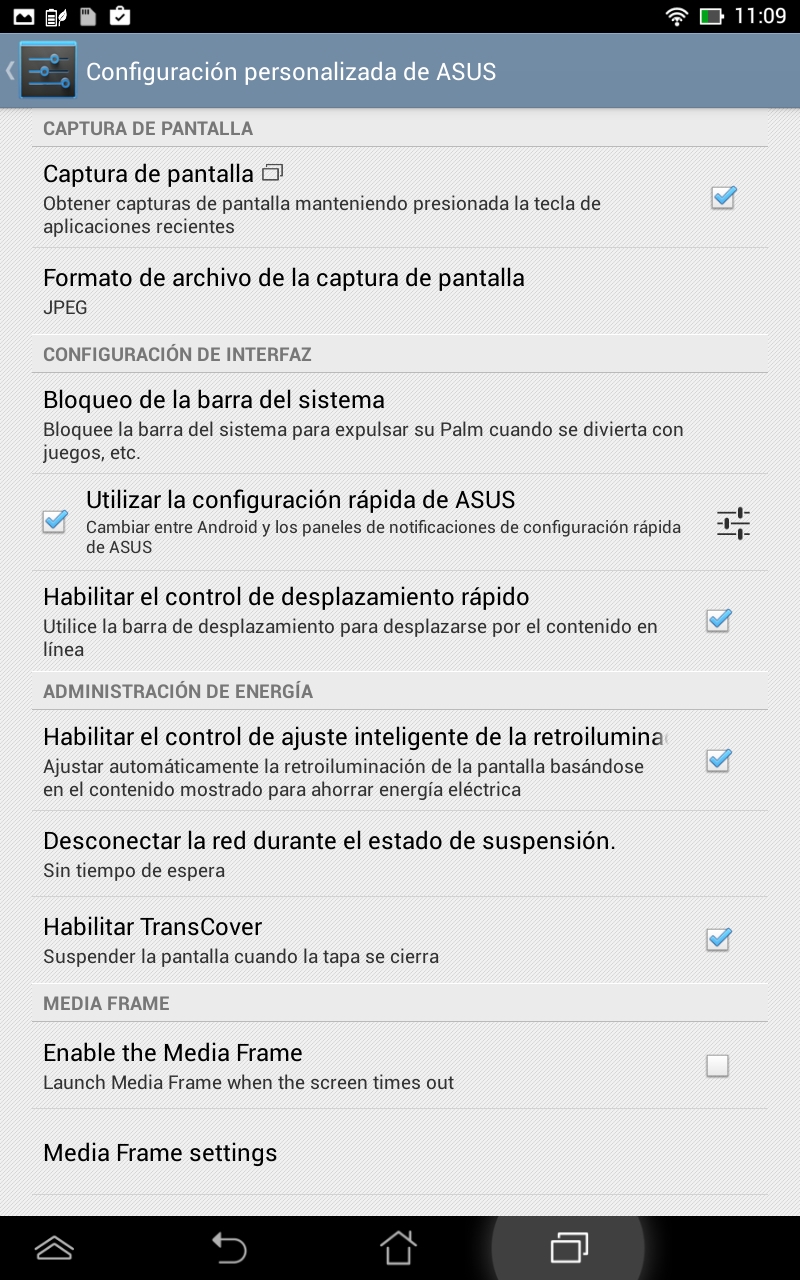







.jpg)














 Ver una entrada al azar
Ver una entrada al azar